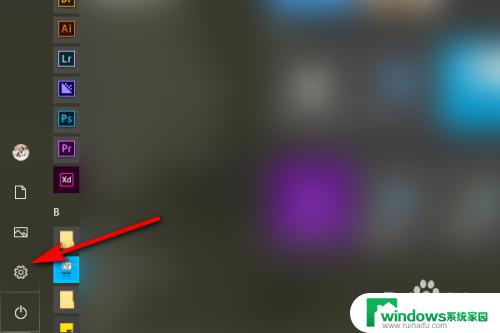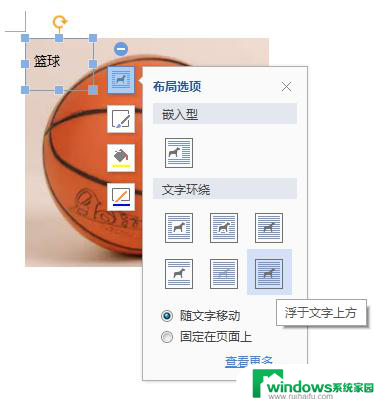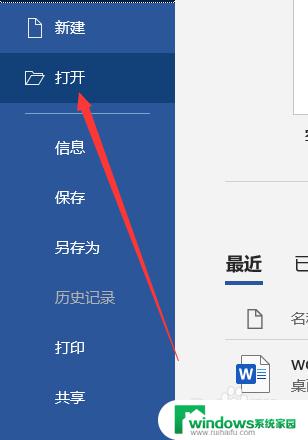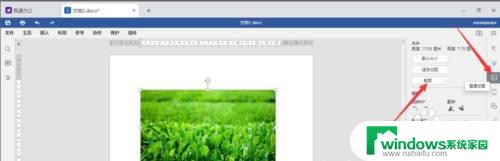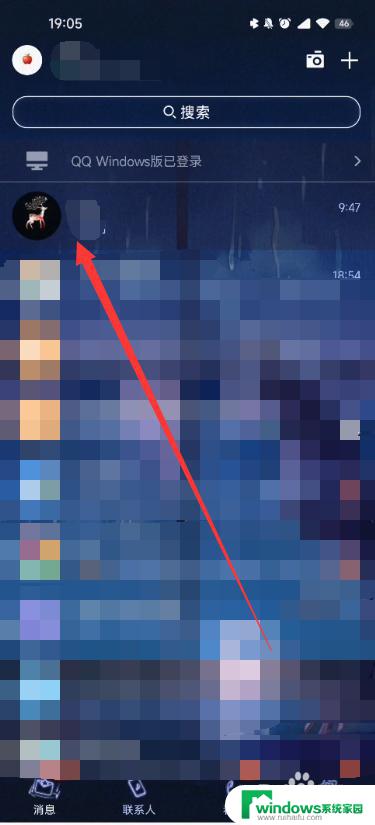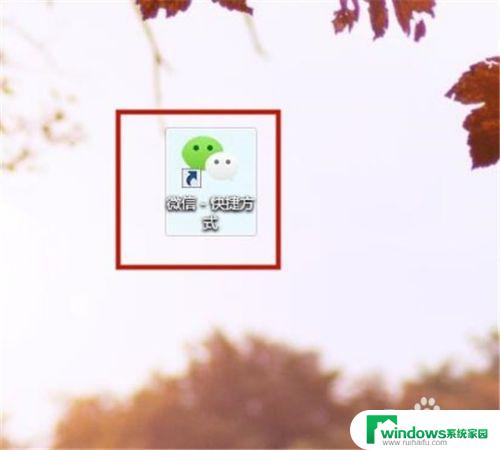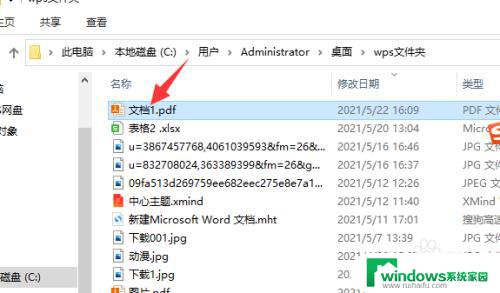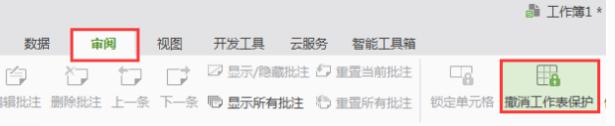Visio怎么把图放到Word还能编辑?简单教程分享
visio怎么把图放到word还能编辑,在我们的日常工作和学习中,经常需要将Visio中的图形插入到Word文档中,以便更好地展示和分享我们的想法和设计,当我们将图形粘贴到Word文档时,往往会遇到一个问题:无法编辑和修改图形。如何才能将Visio中的图形放到Word中,并且保持其可编辑性呢?在本文中我们将探讨一种简单而有效的方法,帮助您解决这个问题。
步骤如下:
1.打开Visio 新建一个文件,绘制需要的图形,本文简单画一个流程图,如图所示:
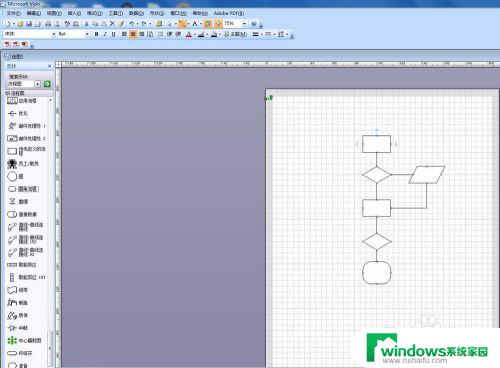
2.图形绘制完后,按Ctrl+A组合键全选图形,然后按Ctrl+C组合键复制图形,如图所示:
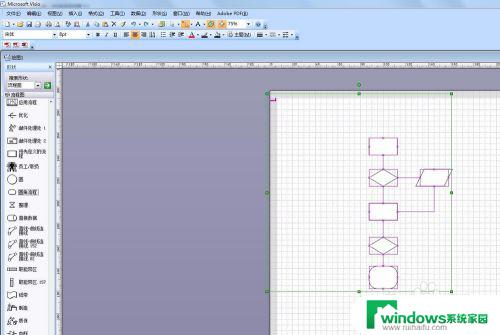
3.直接在word文档中将光标移动到需要插入图片的地方按Ctrl+V组合键粘贴图形,点击图片可调节图片大小。如图所示:
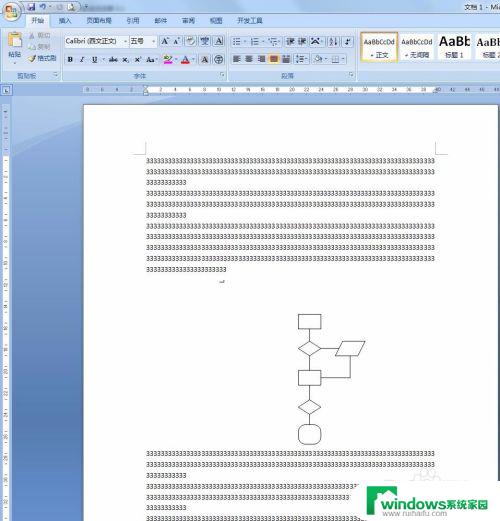
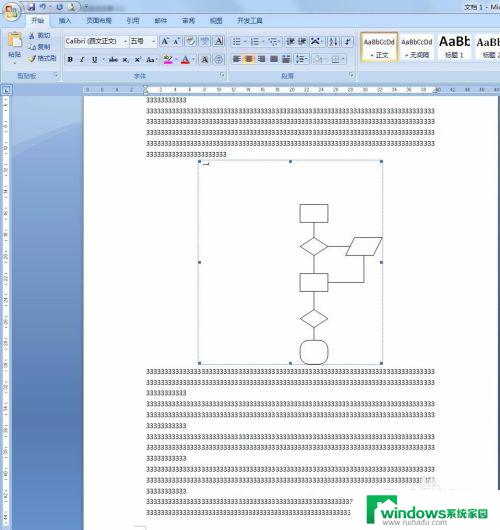
4.如果需要对word文档中粘贴的图片进行编辑,直接右键点击图片。选visio对象——编辑即可在visio中打开图片,如图所示:
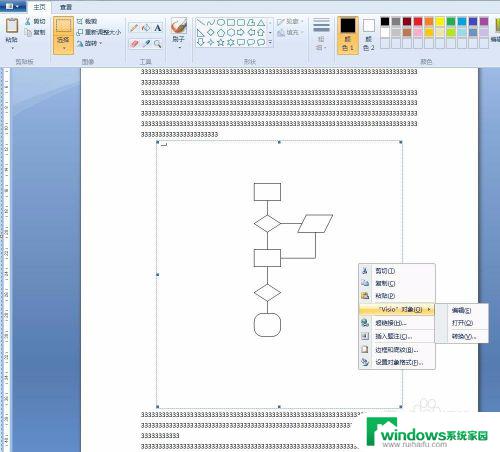
5.此时直接可以对word中的图形在visio中编辑,编辑完之后点击保存。这时候我们发现word文档中的图形得到了同步修改更新,这样修改图片的方法在论文写作中非常有用。如图所示:
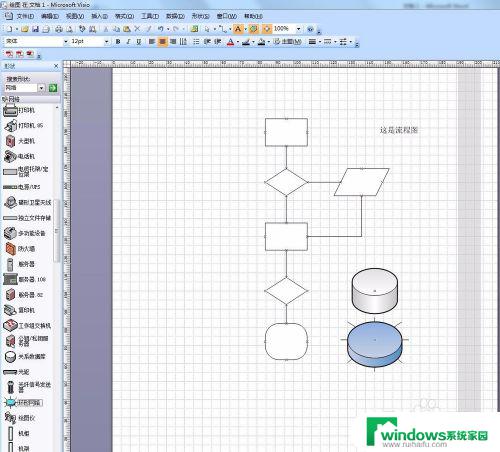
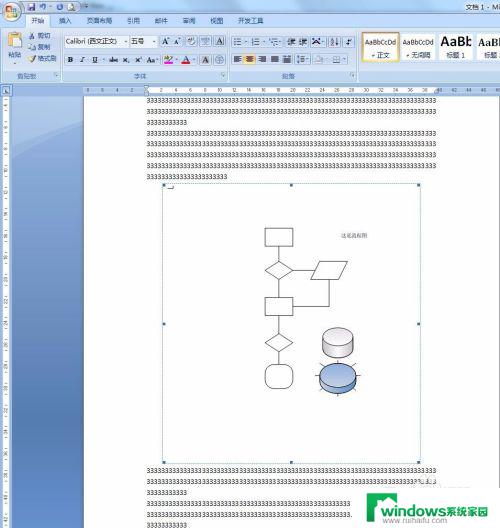
以上就是如何将Visio图表嵌入Word文档并保持可编辑状态的全部内容,如果您遇到相同的问题,请参考本文中介绍的步骤进行修复。希望这篇文章对您有所帮助!